Page 1
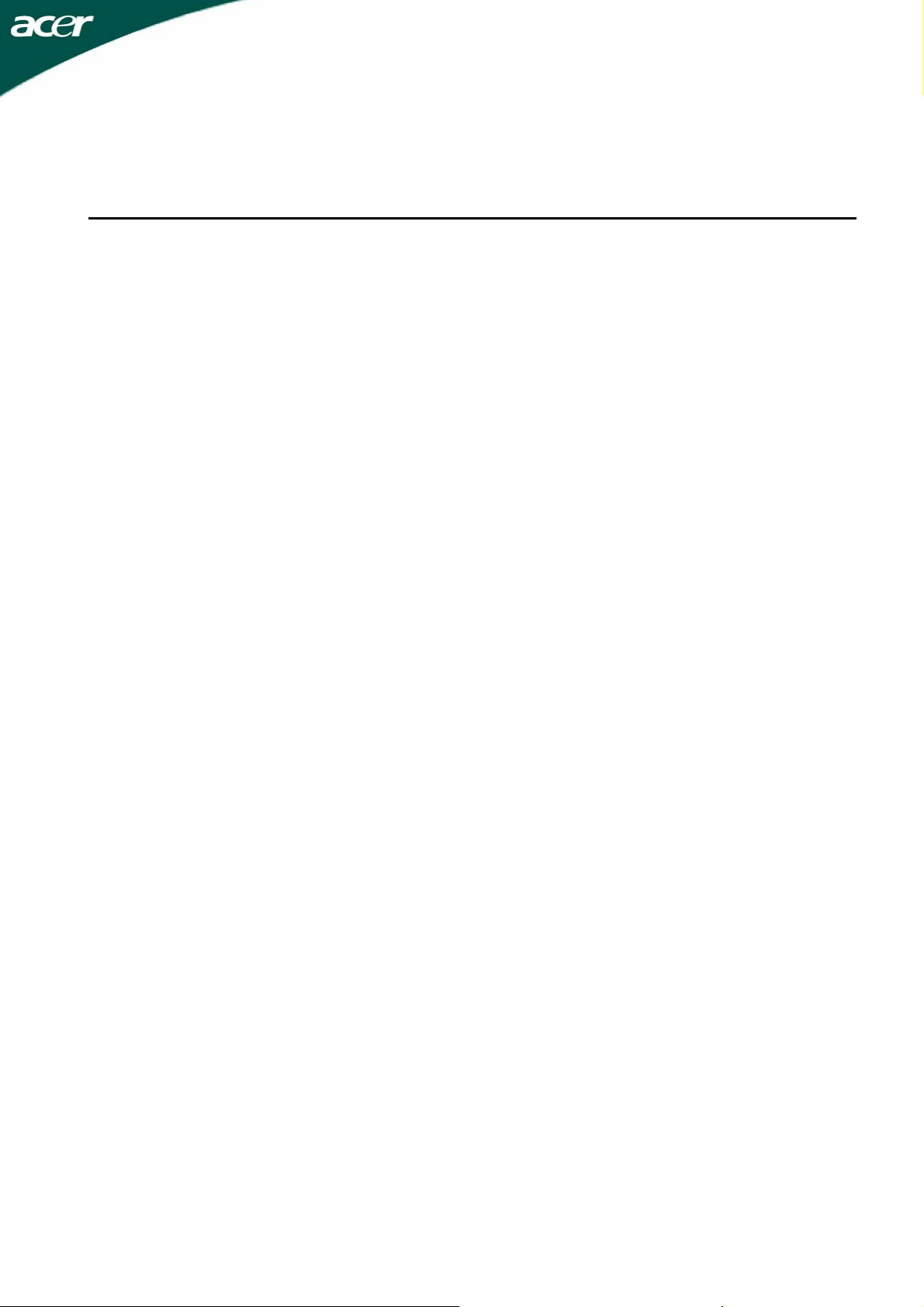
.
.
.
.
.
.
.
.
.
.
.
.
.
.
.
.
VSEBINA
POSEBNE OPOMBE O MONITORJIH LCD .................................................1
INFORMACIJE ZA VAŠO VARNOST IN UDOBJE ......................................
IZPAKIRANJE ...............................................................................................
PRITRDITEV / ODSTRANJEVANJE OSNOVE ............................................
PRILAGAJANJE POLOŽAJA ZASLONA....................................................
NAMESTITEV NA STENO (NI OBVEZNO). .................................................
PRIKLJUČITEV NAPAJALNEGA KABLA ...................................................
VARNOSTNI UKREPI ...................................................................................
ČIŠČENJE VAŠEGA MONITORJA ..............................................................
VARČEVANJE Z ENERGIJO ........................................................................
DDC ...............................................................................................................
RAZPOREDITEV NOŽIC PRIKLJUČKA ......................................................
STANDARDNA ČASOVNA TABELA............................................................
NAMESTITEV................................................................................................
UPORABNIŠKI KONTROLNIK.....................................................................
2
5
6
6
7
8
8
8
9
9
10
12
13
14
KAKO PRILAGODITI NASTAVITVE.............................................................
ODPRAVLJANJE TEŽAV .............................................................................
15
19
Page 2
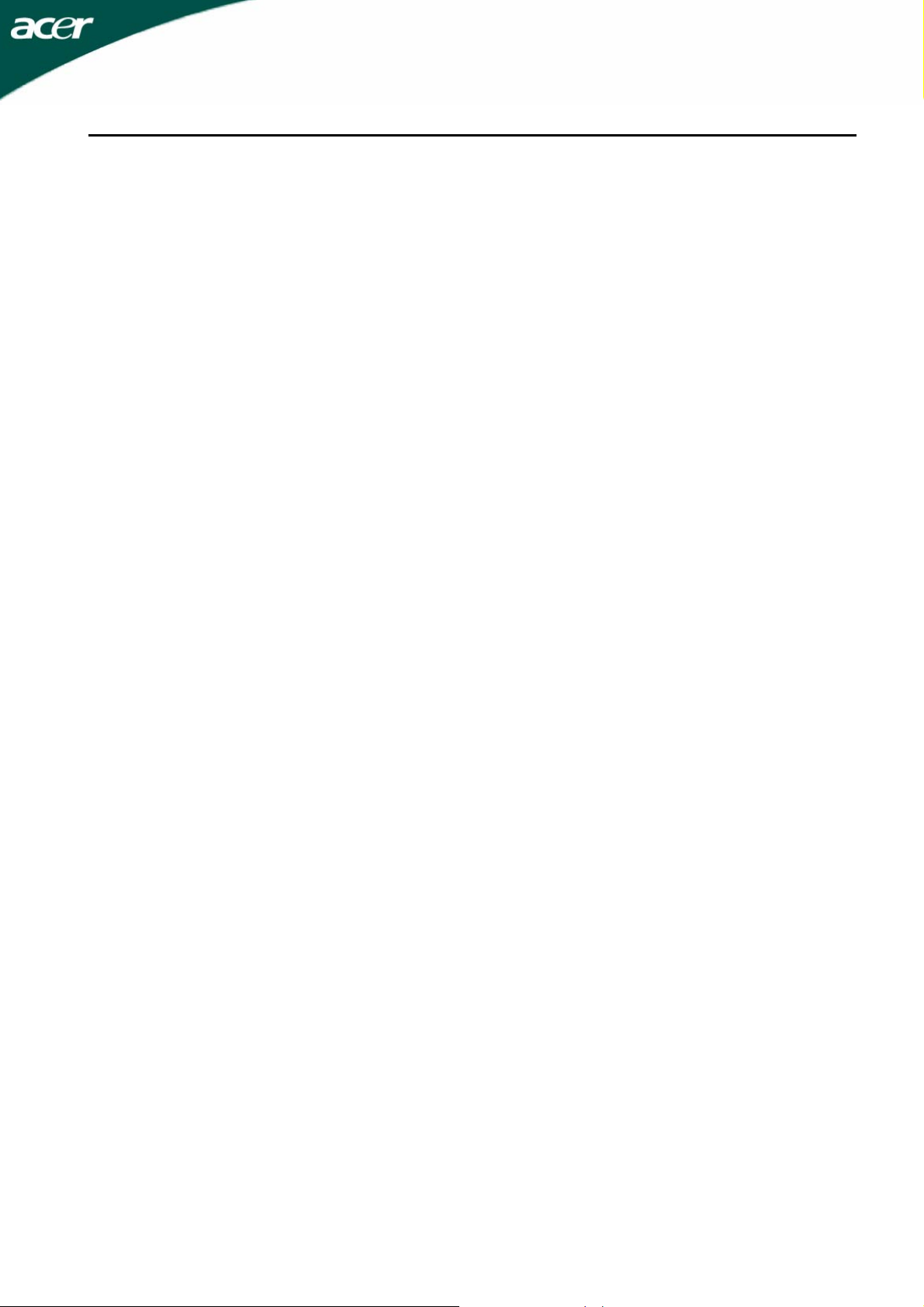
X193HQL
POSEBNE OPOMBE O MONITORJIH LCD
Naslednji simptomi so pri monitorjih LCD običajni in ne predstavljajo težave.
OPOMBE
y Zaradi običajnega obnašanja fluorescentne svetlobe lahko zaslon prične med prvo uporabo utripati.
Monitor izključite z gumbom za napajanje in ga ponovno vključite, da bi se prepričali, ali utripanje
izgine.
y Na zaslonu boste morda opazili nekoliko neenakomerno svetlost, glede na videz vašega namizja.
y Slikovne pike zaslona LDC so 99,99 % ali bolj učinkovite. Vsebujejo lahko 0,01 % ali manjše odklone,
manjkajočo piko ali piko, ki je osvetljena ves čas.
y Če je bila ista slika na zaslonu prikazana več ur, lahko zaradi običajnega delovanja zaslona LCD na
njem ostane odsev predhodno prikazane slike. V tem primeru zaslon vrnete v običajno stanje, če sliko
spreminjate ali monitor za nekaj ur izključite.
SL-1
Page 3
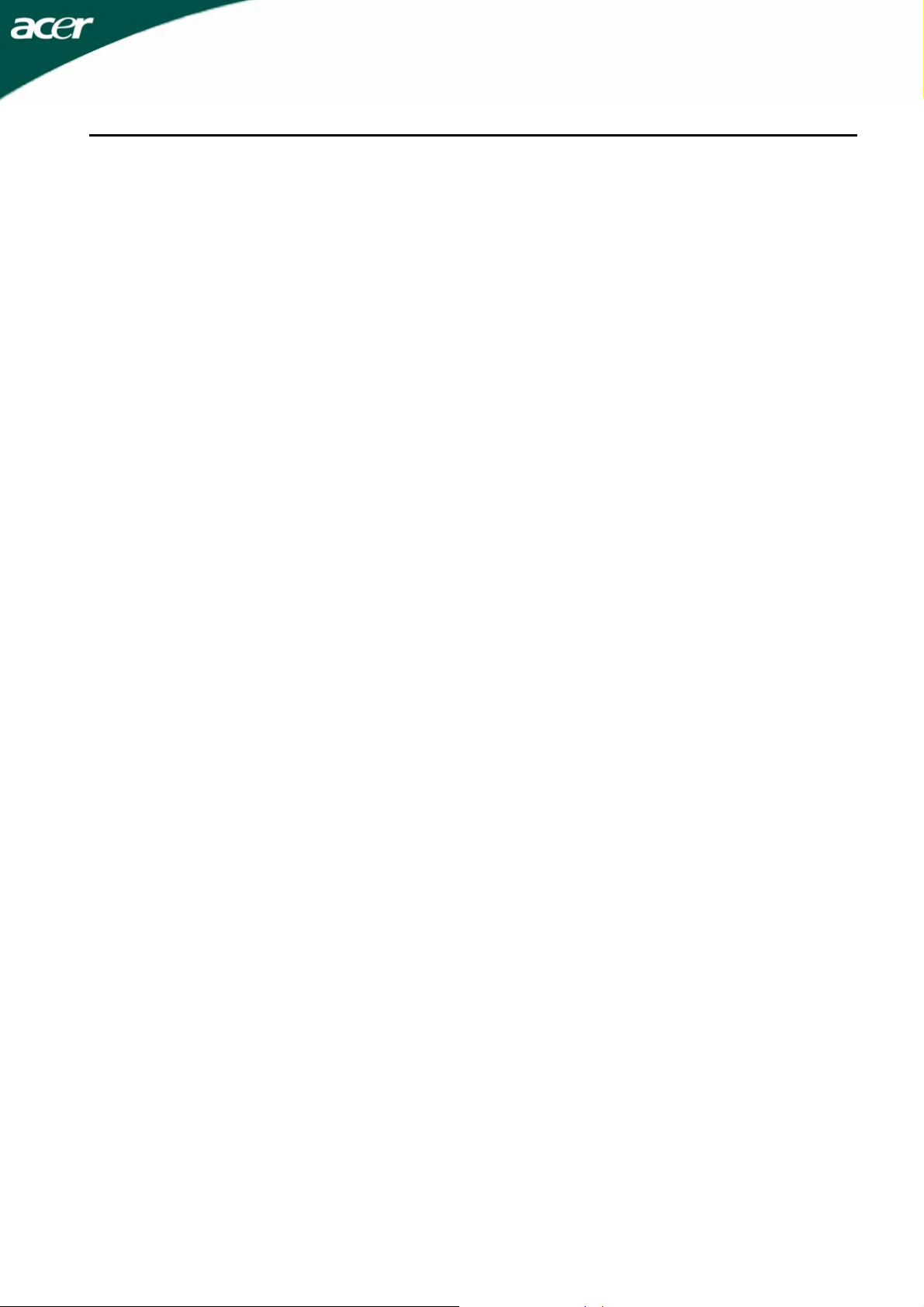
X193HQL
INFORMACIJE ZA VAŠO VARNOST IN UDOBJE
Varnostna navodila
Pazljivo preberite ta navodila. Dokument si shranite za vpogled v prihodnje. Upoštevajte vsa opozorila in
navodila, označena na izdelku.
OPOZORILA glede dostopnosti
Prepričajte se, da je vtičnica v katero ste vključili napajalni kabel enostavno dostopna in da se nahaja čim
bližje uporabniku opreme. Ko želite izključiti napajanje opreme, izvlecite napajalni kabel iz električne
vtičnice.
Opozorila
y Izdelka ne uporabljajte v bližini vode.
y Izdelka ne postavljajte na nestabilen voziček, stojalo ali mizo. Če izdelek pade se lahko močno
poškoduje.
y Reže in odprtine so namenjene prezračevanju,zagotavljajo zanesljivo delovanje izdelka in ga ščitijo
pred pregrevanjem. Teh odprtin ne blokirajte ali prekrivajte. Odprtin nikoli ne prekrivajte tako, da jih
postavite na posteljo, kavč, preprogo ali drugo podobno površino. Izdelka nikoli ne postavljajte v
bližino ali na radiator ali grelec ali v vgrajeno napeljavo, razen, če je na voljo ustrezno prezračevanje.
y Nikoli ne potiskajte nobenih predmetov v izdelke skozi reže, saj se lahko dotaknejo nevarnih
napetostnih točk ali povzročijo kratek stik na delih, kar lahko povzroči požar ali električni udar. Na
izdelek nikoli ne polivajte kakršne koli tekočine.
y Da bi se izognili poškodbam notranjih komponent in preprečili iztekanje baterije, izdelka nikoli ne
postavljajte na vibrirajočo površino.
y Izdelka nikoli ne uporabljajte na napravah za šport, vaje ali vibracijskih napravah, saj bodo le-te po
vsej verjetnosti povzročile nepričakovane kratke stike ali poškodovale naprave z rotorji, HDD, optični
pogon in celo škodovali bateriji.
Varno poslušanje
Upoštevajte ta navodila, ki so jih pripravili strokovnjaki, da bi zaščitili svoj sluh.
y Glasnost zvišujte postopoma, dokler ne slišite jasno, udobno in brez motenj.
y Ko ste nastavili nivo glasnosti, je po tem, ko so se ji ušesa prilagodila, ne zvišujte več.
y Omejite dolžino časa poslušanja glasne glasbe.
y Glasnosti ne zvišujte, da bi preglasili glasno okolico.
y Če ne slišite govora ljudi poleg vas, je to znak, da morate glasnost znižati.
SL-2
Page 4
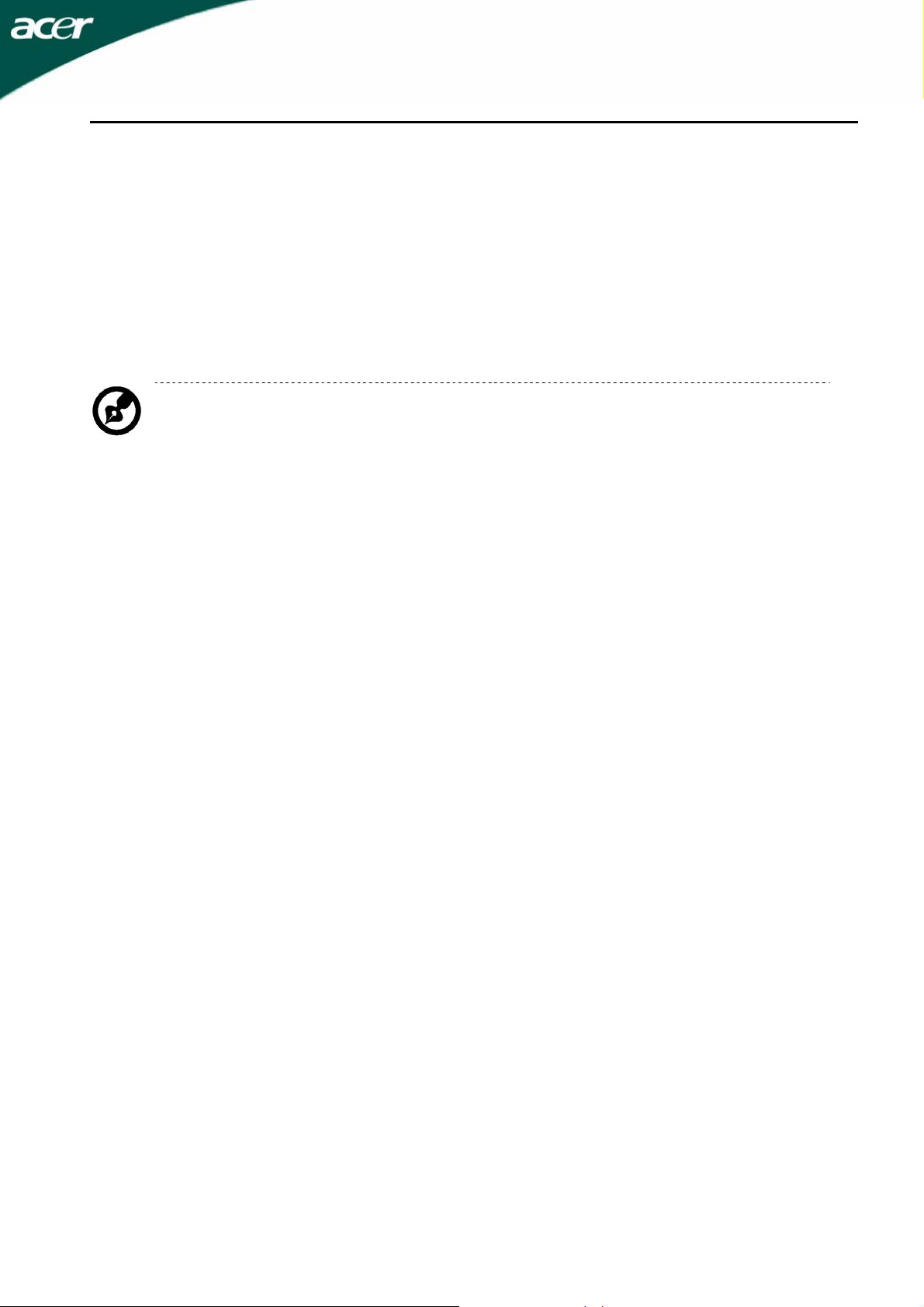
X193HQL
Servisiranje izdelka
Izdelka ne poskušajte servisirati sami, saj ste pri odpiranju in odstranjevanju pokrovov lahko izpostavljeni
nevarnim napetostnim točkam ali drugim nevarnostim. Servisiranje prepustite usposobljenim serviserjem.
Izdelek izključite iz vtičnice in pošljite na servis pooblaščenemu serviserju v naslednjih primerih:
y napajalni kabel ali vtikač je poškodovan, porezan, obrabljen ali je bil polit s tekočino;
y izdelek je bil izpostavljen dežju ali vodi;
y izdelek je padel na tla oziroma ima poškodovano ohišje;
y opazno je poslabšano delovanje, ki je znak, da mora izdelek na servis;
y izdelek ne deluje dobro, čeprav dosledno sledite navodilom;
Opomba: Nastavite le enega od kontrolnikov, ki je opisan v navodilih za uporabo, saj lahko
nepravilna nastavitev ostalih kontrolnikov povzroči poškodbe in velikokrat bo potrebno dolgotrajno
delo usposobljenega tehnika, da bi izdelek povrnili v običajno stanje.
Izjava o slikovnih pikah LCD-ja
Enota LCD je izdelana z zelo natančnimi proizvodnimi tehnikami. Ne glede na to se lahko določene slikovne
pike odklonijo ali so videti kot črne ali rdeče pike. To ne vpliva na zajeti posnetek in ne predstavlja napake.
Napotki in informacije za udobno uporabo
Uporabnike računalnika lahko zaradi dolgotrajne uporabe bolijo oči ali glava. Uporabniki tvegajo tudi telesne
poškodbe po delu pred računalnikom za več ur. Daljša delovna obdobja, nepravilna drža, slabe delovne
navade, stres, neprimerni delovni pogoji, zdravje in drugi faktorji zelo povečajo nevarnost telesnih poškodb.
Nepravilna uporaba računalnika lahko vodi k sindromu zapestnega kanala, tendonitisa, tenoznovitisa in
drugih mišičnih in kostnih težav. V dlaneh, zapestjih, rokah, ramenih, vratu ali hrbtu se lahko pojavijo
naslednji simptomi:
y otrplost ali občutek žarenja ali mravljincev;
y bolečine, razdražljivost ali občutljivost;
y bolečina, otekanje ali drhtenje;
y togost ali utesnjenost;
y hlad ali šibkost.
Če imate te simptome ali katerekoli drugi ponavljajoče se ali nenehne bolečine in/ali bolečine povezane z
uporabo računalnika, se takoj posvetujte z zdravnikom in o tem obvestite oddelke za zdravje in varnost v
vašem podjetju.
Naslednji razdelek nudi namige za udobnejšo uporabo računalnika.
Poiščite svoje območje udobja
Svoje območje udobja najdete tako, da nastavite vidni kot monitorja, uporabite počivalo za noge ali dvignete
sedež, da vam bo kar najbolj udobno. Upoštevajte naslednje napotke:
y ne ostajajte dalj časa v enem fiksnem položaju;
y ne pripogibajte se naprej in/ali nazaj;
y redno se vstanite in sprehodite, da odstranite napetost v nožnih mišicah;
y vzemite si kratke odmore, da sprostite vrat in ramena;
y izogibajte se napenjanju mišic ali skomiganju z rameni;
y pravilno in znotraj udobnega dosega namestite zunanji zaslon, tipkovnico in miško;
y če več gledate v monitor kot svoje dokumente, postavite zaslon na sredino mize, da bi olajšali
obremenitev vratu.
SL-3
Page 5
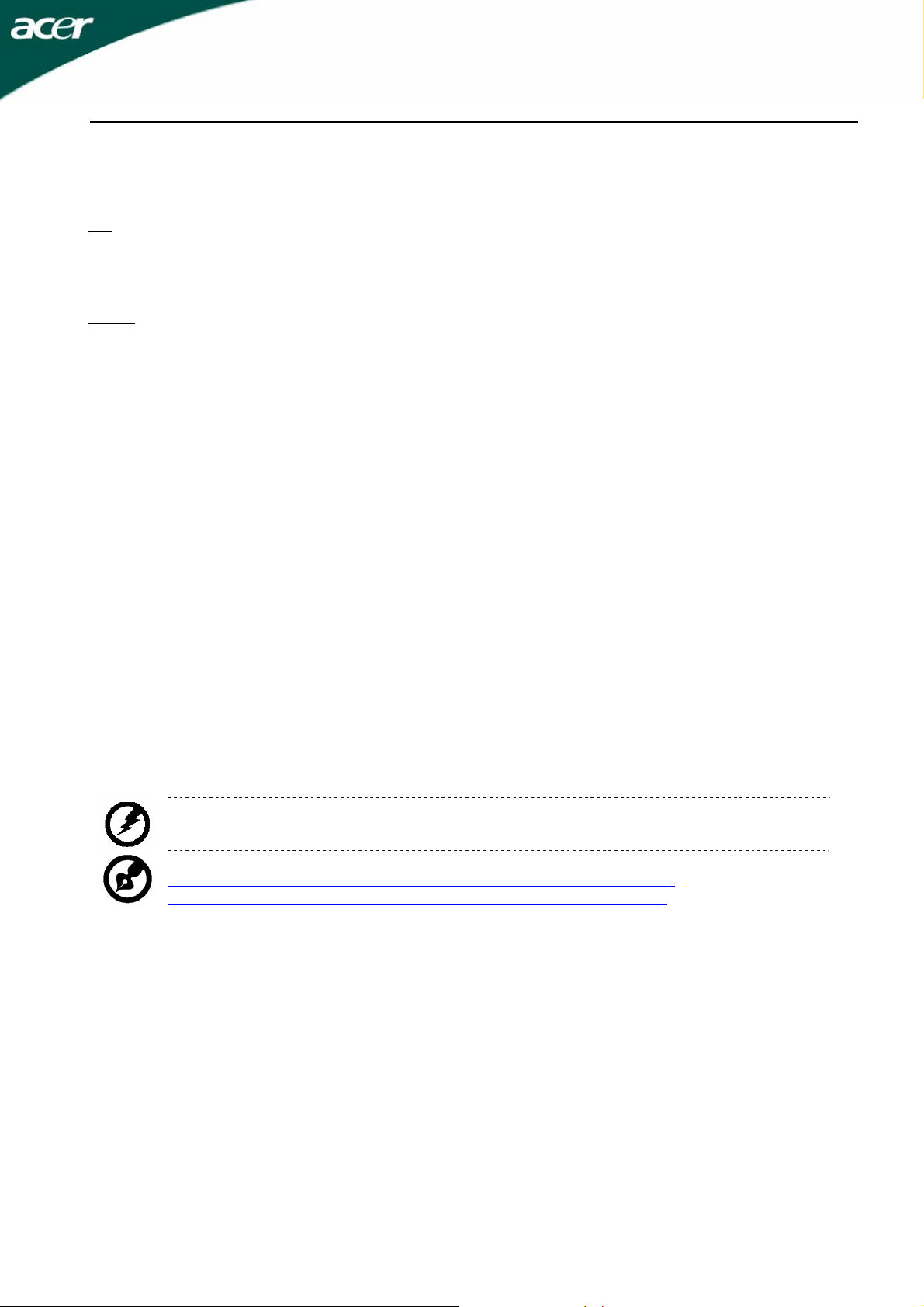
X193HQL
Poskrbite za svoj vid
Dolge ure gledanja, uporaba nepravilnih očal ali leč, bleščanje, prekomerna osvetlitev sobe, slabo izostreni
zasloni, majhna pisave in zasloni z nizkim kontrastom lahko utrudijo vaše oči.
napotke kako zmanjšati napor za oči.
Oči
y Redno spočijte vaše oči.
y Redno sproščajte oči tako, da pogledate vstran od monitorja in pogledate na oddaljeno točko.
y Redno mežikajte, da preprečite sušenje oči.
Zaslon
y Zaslon naj bo čist.
y Glavo imejte višje kot zgornji rob zaslona tako, da so oči usmerjene navzdol, ko gledate na sredino
zaslona.
y Prilagodite svetlost in/ali kontrast zaslona na udoben nivo za izboljšano berljivost in jasnost grafik.
y Odstranite bleščanje in odboje:
zaslon postavite tako, da strani gledajo proti oknu ali viru svetlobe;
zmanjšajte osvetljenost sobe z zastori, senčili ali roletami;
uporabite namensko luč;
spremenite vidni kot zaslona;
uporabite filter za zmanjševanje bleščanja;
uporabite vizir za zaslon, na primer kos kartona, ki je nameščena na sprednji rob zaslona;
y Zaslona ne namestite v neudoben vidni kot.
y Ne glejte dalj časa v vire bleščeče svetlobe, kot so odprta okna.
Naslednji razdelki nudijo
Razvijte dobre delovne navade
Razvijte naslednje delovne navade, da bo uporaba računalnika bolj sproščena in produktivna:
y Redno in pogosto si jemljite odmore.
y Izvajajte vaje za pretegovanje.
y Čim pogosteje vdihujte svež zrak.
y Redno telovadite in vzdržujte zdravo telo.
Opozorilo! Ne priporočamo vam uporabe izdelka na kavču ali postelji. Če se temu ne morete
izogniti, delajte le kratek čas, pogosto napravite premor in delajte raztezalne vaje.
Za več informacij in pomoč pri recikliranju obiščite naslednjo spletno stran: Svet:
http://www.acer-group.com/public/Sustainability/sustainability01.htm
http://www.acer-group.com/public/Sustainability/sustainability04.htm
SL-4
Page 6

X193HQL
IZPAKIRANJE
Ko izpakirate škatlo, preverite, ali so prisotne naslednje stvari in embalažo shranite za primer, če bi morali
monitor v prihodnosti pošiljati ali prevažati.
Monitor LCD
15-pinski kabel D-Sub Kabel DVI
(le na modelih z dvojnim vhodom)
Uporabniški priročnik Vodič za hiter začetek Kabel avdio
Napajalni kabel
(neobvezno)
SL-5
Page 7
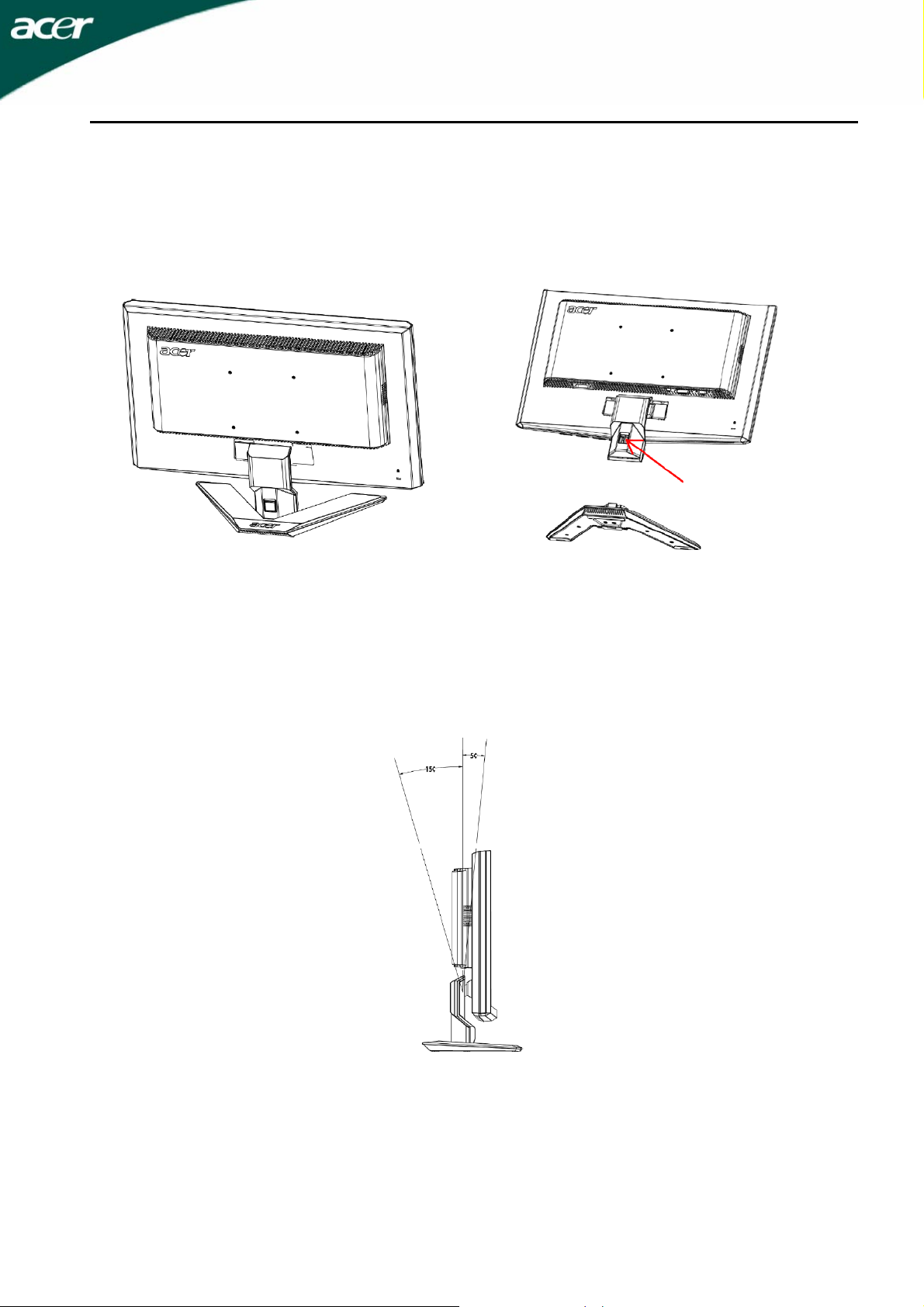
PRITRDITEV / ODSTRANJEVANJE OSNOVE
Namestitev:
Poravnajte gumb za sprostitev zaponk na monitorju z
ustreznimi režimi na dnu osnove.
Odstranite:
Preden odstranite osnovo, izpustite gumb za
sprostitev zaponk, kot je prikazano, in jo v smeri
puščice odstranite.
X193HQL
PRILAGAJANJE POLOŽAJA ZASLONA
Da bi nastavili kar najboljši vidni kot, nastavite naklon monitorja tako, da z obema rokama držite robove
monitorja, kot je prikazano na sliki spodaj.
Monitor je mogoče nastaviti do 15 stopinj navzgor in 5 stopinj navzdol, kot je označeno s puščico spodaj.
SL-6
Page 8

X193HQL
NAMESTITEV NA STENO (NI OBVEZNO)
Kontaktirajte lokalnega prodajalca, da bi naročili komplet za namestitev na steno in sledite navodilom, ki so
priložena temu kompletu.
Izvrtajte luknje (100 mm X 100 mm)
* Le za uporabo s stenskim montažnim ohišjem s seznama UL
SL-7
Page 9

X193HQL
PRIKLJUČITEV NAPAJALNEGA KABLA
y Najprej preverite, ali je napajalni kabel, ki ga uporabljate, ustrezne vrste za vaše okolje.
y Ta monitor vsebuje univerzalni napajalnik, ki omogoča delovanje v območjih z napetostjo bodisi pri
100/120 V ali pri 220/240 V. Uporabniku ni treba prilagajati nobenih nastavitev.
y Vključite en konec kabla v vhod za napajanje na monitorju, drugega pa v ustrezno vtičnico.
y Za napravo pri 120 V:
y uporabljajte kabel s seznama UL, žico vrste SVT in vtič z 10 A/125 V.
y Za napravo pri 220/240 V (izven ZDA):
y Uporabljajte kabel, sestavljen iz kabla H05VV-F in vtikačem z 10 A, 250 V. Kabel mora imeti ustrezna
varnostna potrdila za državo, v kateri bo oprema nameščena.
VARNOSTNI UKREPI
y Izogibajte se postavljanju monitorja ali kakršnega koli drugega težkega predmeta na kabel, da ga ne bi
poškodovali.
y Monitorja ne izpostavljajte dežju, visoki vlagi ali prahu.
y Rež odprtin ventilatorja na monitorju ne prekrivajte. Monitor zmeraj postavite na mesto, ki je ustrezno
prezračeno.
y Izogibajte se postavljanju monitorja pred svetlo ozadje ali kjer bi se drugi viri svetlobe lahko odbijali od
površine zaslona monitorja. Monitor postaviti malo pod višino oči.
y Med prevažanjem monitorja bodite previdni.
y Ne udarjajte ali praskajte po zaslonu, saj je ta občutljiv.
ČIŠČENJE VAŠEGA MONITORJA
Med čiščenjem monitorja previdno sledite smernicam spodaj.
y Pred čiščenjem zmeraj izključite kabel monitorja.
y Za brisanje zaslona in ohišja uporabljajte mehko krpo.
SL-8
Page 10

X193HQL
VARČEVANJE Z ENERGIJO
Monitor se bo preklopil v način varčevanja z energijo, ko bo prejel signal zaslonskega krmilnika, kot bo to
označevala rumeno-rjava svetlobna dioda.
Stanje Svetlobna dioda
VKLOP Modra
Način varčevanja z
energijo
Stanje varčevanja z energijo bo trajala, dokler ne bo zaznan signal iz krmilnika ali dokler se ne aktivira
tipkovnica ali miška. Čas, da se monitor vrne iz izključenega aktivnega stanja v vključeno stanje, je 5
sekund.
Rumeno-rjava
DDC
Za lažjo namestitev monitor podpira tudi priključitev na vaš sistem preko standarda Plug and Play, če tudi
vaš sistem podpira protokol DDC. DDC (kanal prikaznih podatkov) je komunikacijski protokol, preko
katerega monitor gostiteljski sistem samodejno obvesti o svojih zmogljivostih, npr. o podprti ločljivosti in
zadevnih časih. Monitor podpira standard DDC2B.
SL-9
Page 11

RAZPOREDITEV NOŽIC PRIKLJUČKA
X193HQL
15-pinski barvni prikazni signalni kabel
ŠT. PIN OPIS ŠT. PIN OPIS
1. Rdeča 9. +5V
2. Zelena 10. Logična podlaga
3. Modra 11. Podlaga monitorja
4. Podlaga monitorja 12. Podatki DDC-Serial
5. DDC-return 13. V-Sinhronizacija
6. R-Podlaga 14. N-Sinhronizacija
7. Z-Podlaga 15. Ura DDC-Serial
8. M-Podlaga
SL-10
Page 12

X193HQL
24-pinski barvni prikazni signalni kabel
PIN Pomen PIN Pomen
1. TMDS Data2- 13. TMDS Data3+
2. TMDS Data2+ 14. +5V napetosti
3.
4. TMDS Data4- 16.
5. TMDS Data4+ 17. TMDS Data0-
6. Ura DDC 18. TMDS Data0+
7. Podatki DDC 19. TMDS Data 0/5
TMDS Data 2/4
Zaščita
15.
GND(povratek za
+5V hsync.vsync)
Zaznavanje Hot Plug
(vročega priklopa)
8.
9. TMDS Data1- 21. TMDS Data5+
10. TMDS Data1+ 22. Časovna zaščita TMDS
11.
12. TMDS Data3- 24. DDC TMDS Clock-
Analogno navpično
Sinhronizacija
TMDS Data 1/3
Zaščita
20. TMDS Data5-
23. TMDS Clock+
SL-11
Page 13

STANDARDNA ČASOVNA TABELA
Način Ločljivost
1 VGA 640 x 480 60 Hz
2 VGA 640 x 480 72 Hz
3 VGA 640 x 480 75 Hz
4 MAC 640 x 480 66,66 Hz
5 VESA 720 x 400 70 Hz
6 SVGA 800 x 600 56 Hz
7 SVGA 800 x 600 60 Hz
8 SVGA 800 x 600 75 Hz
9 MAC 832 x 624 74,55 Hz
10 XGA 1024 x 768 60 Hz
11 XGA 1024 x 768 70 Hz
12 XGA 1024 x 768 75 Hz
X193HQL
13 MAC 1152 x 870 75 Hz
14 VESA 1152 x 864 75 Hz
15 VESA 1280 x 960 60 Hz
16 SXGA 1280 x 1024 60 Hz
17 SXGA 1280 x 1024 75 Hz
18 VESA 1280 x 720 60 Hz
19 VESA 1280 x 768 60 Hz
20 VESA 1280 x 768 60 Hz
21 WXGA 1280 x 800 60 Hz
22 WXGA 1366 x 768 60 Hz
SL-12
Page 14

X193HQL
NAMESTITEV
Za namestitev monitorja na gostiteljski sistem, prosimo sledite korakom
spodaj:
Koraki
1. 1-1 Priključite kabel video
a. Prepričajte se, ali sta računalnik in monitor izključena iz napajanja.
b. Priključite kabel video VGA na računalnik.
1-2 Digitalni kabel (le na modelih z dvojnim vhodom)
a. Prepričajte se, ali sta računalnik in monitor izključena iz napajanja.
b. Priključite en konec 24-pinskega kabla DVI na ozadje monitorja, drugi konec pa na vrata na
računalniku.
2. Prilključite napajalni kabel
Priključite napajalni kabel na monitor, nato pa še na ustrezno ozemljeno vtičnico.
3. Monitor in računalnik vključite
Najprej vključite monitor, nato pa še računalnik.
To zaporedje je zlo pomembno.
4. Če monitor še zmeraj ne deluje pravilno, si oglejte poglavje odpravljanja težav, da bi odkrili vzrok
težave.
SL-13
Page 15

X193HQL
UPORABNIŠKI KONTROLNIK
Kontrole na sprednji strani monitorja
1. Stikalo za vklop/izklop:
Za vklop in izklop napajanja.
2. Svetlobna dioda napajanja:
Je osvetljena, ko je napajanje vključeno.
3. Empowering / Izhod:
1) Ko je aktiviran prikazni meni, ima ta gumb funkcijo izhoda (izhod iz prikaznega menija).
2) Če prikazni meni ni prikazan, lahko z njim izbirate načine prikaza.
4. Gumb za samodejno prilagajanje / Izhod:
1) Ko je aktiviran prikazni meni, ima ta gumb funkcijo izhoda (izhod iz prikaznega menija).
2) Če prikazni meni ni prikazan, lahko z njim aktivirate funkcijo samodejne prilagoditve, če ga pritiskate 2
sekundi. Funkcija samodejnega prilagajanja omogoča nastavitev vodoravnega in navpičnega položaja, ure
in fokusa.
5. < / >
Pritisnite < ali > za izbiro želene funkcije. Pritisnite < ali >, da bi spremenili nastavitve trenutno prikazane
funkcije.
6. MENU / VSTOP:
Če je prikazni meni izključen, ga s tem gumbom aktivirate, če pa je vključen lahko z njim
aktivirate/deaktivirate funkcijo prilagajanja.
SL-14
Page 16

X193HQL
KAKO PRILAGODITI NASTAVITVE
1. Pritisnite gumb MENU, da bi aktivirali okno prikaznega menija.
2. Pritisnite < ali > za izbiro želene funkcije.
3. Pritisnite gumb MENU, da bi izbrali funkcijo, ki jo želite prilagoditi.
4. Pritisnite < or >, da bi spremenili nastavitve trenutno prikazane funkcije.
5. Da bi zapustili in shranili nastavitev, izberite funkcijo izhoda. Če želite prilagoditi katero koli drugo
nastavitev, ponovite korake 2–4.
y Deovanje prikaznega menija serije P/X
Ko uporabnik pritisnite gumb „MENU“ na sprednji strani monitorja.
A. Acer eColor Management
Ob izbiri možnosti „Acer eColor Management“ se bo prikazal meni Acer eColor
B. UPORABNIK
Ob izbiri možnosti „UPORABNIK“ se bo prikazal običajni prikazni meni
I. Le na modelih z analognim vhodom II. Le na modelih z dvojnim vhodom
SL-15
Page 17

PRILAGAJANJE SLIKE
A
Opisi delovanja kontrolnih svetlobnih diod
A. Acer eColor Management
X193HQL
Ikona
glavnega
menija
B. UPORABNIK
Ikona
glavnega
menija
drugostopenjskega
drugostopenjskega
Ikona
menija
Ni na voljo Uporabniški način
Ni na voljo
Ni na voljo Standardni način
Ni na voljo Grafični način Izboljša barve in poudari podrobnosti
Ni na voljo
Ikona
menija
Postavka
drugostopenjskega
menija
Način prikaza
besedila
Način za
predvajanje filmov
Postavka
drugostopenjskega
menija
Kontrast
Opis
Uporabniško določene nastavitve. Nastavitve je
mogoče prilagoditi vsem okoliščinam
Najboljše ravnotežje med svetlostjo in kontrastom
lajša obremenitev oči. Najudobnejša možnost za
branje besedila na zaslonu
Privzeta nastavitev. Deluje pri privzeti zmogljivosti
zaslona
Prikaz prizorov z najjasnejšimi podrobnostmi.
Posnetki in fotografije se prikazujejo v živih barvah
z izostrenimi podrobnostmi
Opis
Prilagodi kontrast med ospredjem in ozadjem
prikazanega posnetka
Svetilnost Prilagodi svetilnost ozadja prikazanega posnetka
CM (upravljanje s prilagodljivim kontrastom) ACM
ACM
Fokus
Ura
stikalo za vklop/izklop; privzeta nastavitev je
„izklopljeno“
Prilagoditev slikovnega fokusa
(na voljo le v analognem načinu)
Prilagoditev slikovne ure
(na voljo le v analognem načinu)
SL-16
Page 18

Ikona
glavnega
menija
Ikona
drugostopenjskega
menija
Ni na voljo Topla Nastavitev temperature barve na toplo belo.
Ni na voljo Hladna Nastavitev temperature barve na hladno belo.
Postavka
drugostopenjskega
menija
V. položaj
N. položaj
X193HQL
Opis
Prilagodi vodoravni položaj.
(na voljo le v analognem načinu)
Prilagodi navpični položaj.
(na voljo le v analognem načinu)
Ni na voljo Angleščina
Ni na voljo
Ni na voljo Deutsch
Ni na voljo Français
Ni na voljo Español
Ni na voljo Italiano
Ni na voljo
Ni na voljo
Ni na voljo Suomi
Ni na voljo Nederlands
Ni na voljo Русский
Uporabnik /Rdeča
Uporabnik /Zelena
Uporabnik /Modra
繁體中文
简体中文
日本語
V. položaj Prilagodi vodoravni položaj prikaznega menija.
N. položaj Prilagodi navpični položaj prikaznega menija.
Časovna omejitev
prikaza prikaznega
menija
Prilagodi intenzivnost Rdeče/Zelene/Modre
Izbira jezikov.
Le za prikazni meni različice EMEA
Prilagodi časovno omejitev prikaza prikaznega
menija.
Ni na voljo Izbira vhoda Izbira med vhodnimi signali D-Sub, DVI-D in HDMI
Nastavitev širokozaslonskega načina izberite za
Ni na voljo Širokozaslonski način
Ni na voljo DDC/CI Izključi/vključi podporo DDC/CI
Ni na voljo Informacije
Ni na voljo Ponastavitev
Ni na voljo Izhod Shrani uporabniške nastavitve in izhod iz
SL-17
celozaslonsko prikazovanje v načinu slikovnega
razmerja 1:1
Prikaži ločljivosti, frekvenco V/N in vhodno
časovno omejitev vhodnih vrat.
Počisti vsa stara stanja samodejnih
nastavitev in nastavi temperaturo barve na Toplo.
prikaznega menija.
Page 19

Prikazni meni Acer eColor Management
X193HQL
Uporabniš
ki način
Način
prikaza
Standardn
i način
Grafični
način
Način za
predvajanje
filmov
Navodila za delovanje
Acer eColor Management
Korak 1:
Korak 2: Pritisnite „<“ ali „>“ za izbiro želenega načina.
Korak 3: Pritisnite „tipko samoprilagoditve“, da bi potrdili izbiro način in aktivirali samodejno prilagoditev.
Pritisnite "tipko
načinov prikaza.
" za aktivacijo prikaznega menija Acer eColor Management in za dostop
Funkcije in prednosti
NNaaččiinn
SSttaannddaarrddnnaa
BBeesseeddiilloo
FFuunnkkcciijjee
Privzete nastavitve Deluje pri privzeti zmogljivosti zaslona
Najboljše ravnotežje med svetlostjo in
kontrastom lajša obremenitev oči
Najudobnejša možnost za branje besedila na
zaslonu
PPrreeddnnoossttii
GGrraaffiikkaa
FFiillmm
UUppoorraabbnniikk
Izboljša barve in poudari podrobnosti
Prikaz prizorov z najjasnejšimi
podrobnostmi
Uporabniško določene nastavitve
Posnetki in fotografije se prikazujejo v živih
barvah z izostrenimi podrobnostmi
Prikaz izrednih vizualnih učinkov, tudi v
neustrezno osvetljenih okoljih
Nastavitve je mogoče prilagoditi vsem
okoliščinam
SL-18
Page 20

X193HQL
ODPRAVLJANJE TEŽAV
Preden svoj monitor LCD pošljete v popravilo, preverite seznam odpravljanja težav spodaj, da vidite, ali
lahko sami določite vzrok težave.
(Način VGA)
Težave Trenutno stanje Možnost popravila
Ni slike
Slika je
nepravilna
(Način DVI)
Svetlobna dioda je
vključena
Svetlobna dioda je
izključena
Svetlobna dioda sveti
rumeno-rjavo
Slika je nestabilna
Slike ni, je premaknjena
v sredino, ali pa je
njena velikost
premajhna ali prevelika
y V prikaznem meniju nastavitve svetilnosti in kontrasta
nastavite na največjo vrednost ali jih ponastavite na
privzete vrednosti.
y Preverite stanje stikala za vklop/izklop.
y Preverite, ali je napajalni kabel pravilno priključen na
monitor.
y Preverite, ali je napajalni kabel pravilno priključen na
monitor.
y Preverite, ali je napajanje računalniškega sistema
VKLJUČENO.
y Preverite, ali so tehnične lastnosti grafične kartice in
monitorja med seboj skladne in ali katera ne povzroča
neujemanje frekvence vhodnega signala.
y S pomočjo prikaznega menija nastavite LOČLJIVOST,
URO; FAZO URE, V. POLOŽAJ in N. POLOŽAJ za
nestandardne signale.
y Če se slika ne prikazuje na celotnem zaslonu, s pomočjo
prikaznega menija izberite drugo ločljivost ali drugo
nastavitev času osveževanja.
y Po prilagoditvi velikost slike, pred menjavo ali izključitvijo
signalnega kabla ali izključitvijo monitorja počakajte nekaj
sekund.
Težave Trenutno stanje Možnost popravila
Svetlobna dioda je
vključena
y V prikaznem meniju nastavitve svetilnosti in kontrasta
nastavite na največjo vrednost ali jih ponastavite na
privzete vrednosti.
y Preverite stanje stikala za vklop/izklop.
Svetlobna dioda je
Ni slike
izključena
y Preverite, ali je napajalni kabel pravilno priključen na
monitor.
y Preverite, ali je napajalni kabel pravilno priključen na
Svetlobna dioda sveti
rumeno-rjavo
monitor.
y Preverite, ali je napajanje računalniškega sistema
VKLJUČENO.
SL-19
Page 21

Declaration of Conformity
We,
Acer Incorporated
8F, 88, Sec. 1, Hsin Tai Wu Rd., Hsichih, Taipei Hsien 221, Taiwan
Contact Person: Mr. Easy Lai, E-mail: easy_lai@acer.com.tw
And,
Acer Europe SA
Via Cantonale, Centro Galleria 2 6928 Manno Switzerland
Hereby declare that:
Product: LCD Monitor
Trade Name: Acer
Model Number: X193HQL
SKU Number: X193HQLxxxxxx (“x” = 0~9, a ~ z, or A ~ Z)
8F, 88, Sec. 1, Hsin Tai Wu Rd., Hsichih
Acer Incorporated
Taipei Hsien 221, Taiwan
Tel : 886-2-2696-1234
Fax : 886-2-2696-3535
Is compliant with the essential requirements and other relevant provisions of the following EC directives, and
that all the necessary steps have been taken and are in force to assure that production units of the same
product will continue comply with the requirements.
EMC Directive 2004/108/EC as attested by conformity with the following harmonized
standards:
-. EN55022, AS/NZS CISPR22 Class B.
-. EN55024
-. EN61000-3-2, Class D
-. EN61000-3-3
Low Voltage Directive 2006/95/EC as attested by conformity with the following harmonized
standard:
-. EN60950-1
RoHS Directive 2002/95/EC on the Restriction of the Use of certain Hazardous Substances in
Electrical and Electronic Equipment:
-. The maximum concentration values of the restricted substances by weight in homogenous material are:
Lead 0.1% Polybrominated Biphenyls (PBB’s) 0.1%
Mercury 0.1% Polybrominated Diphenyl Ethers
Hexavalent
Chromium
Directive 2005/32/EC of the European Parliament and of the Council with regard to Eco-design Requirements.
0.1% Cadmium 0.01%
(PBDE’s)
0.1%
Year to begin affixing CE marking 2009.
_______________________________ Aug. 25, 2009
Easy Lai /Manager Date
Regulation, Acer Inc.
SL-20
Page 22

Acer America Corporation
333 West San Carlos St., San Jose
CA 95110, U. S. A.
Tel : 254-298-4000
Fax : 254-298-4147
www.acer.com
Federal Communications Commission
Declaration of Conformity
This device complies with Part 15 of the FCC Rules. Operation is subject to the
following two conditions: (1) this device may not cause harmful interference,
and (2) this device must accept any interference received, including
interference that may cause undesired operation.
The following local Manufacturer /Importer is responsible for this
declaration:
Product:
Model Number: X193HQL
SKU Number:
(“x” = 0~9, a ~ z, or A ~ Z)
Name of Responsible Party: Acer America Corporation
Address of Responsible Party:
Contact Person: Acer Representative
Phone No.: 254-298-4000
Fax No.: 254-298-4147
LCD Monitor
X193HQLxxxxxx
333 West San Carlos St.
San Jose, CA 95110
U. S. A.
SL-21
